MSI G31M3: G31M3 Benutzerhandbuch
G31M3 Benutzerhandbuch: MSI G31M3
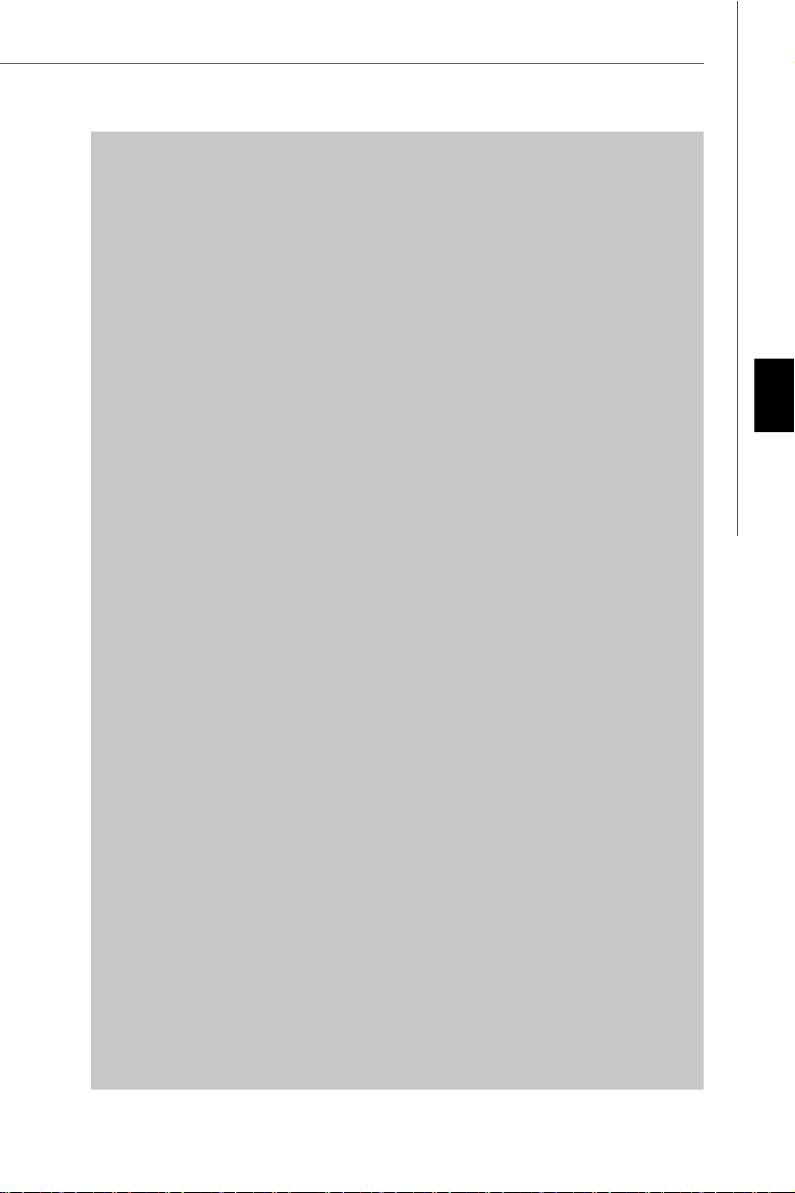
G31M3
Benutzerhandbuch
Deutsch
Deutsch
D-1
PDF 檔案使用 "pdfFactory" 試用版本建立 www.ahasoft.com.tw/FinePrint
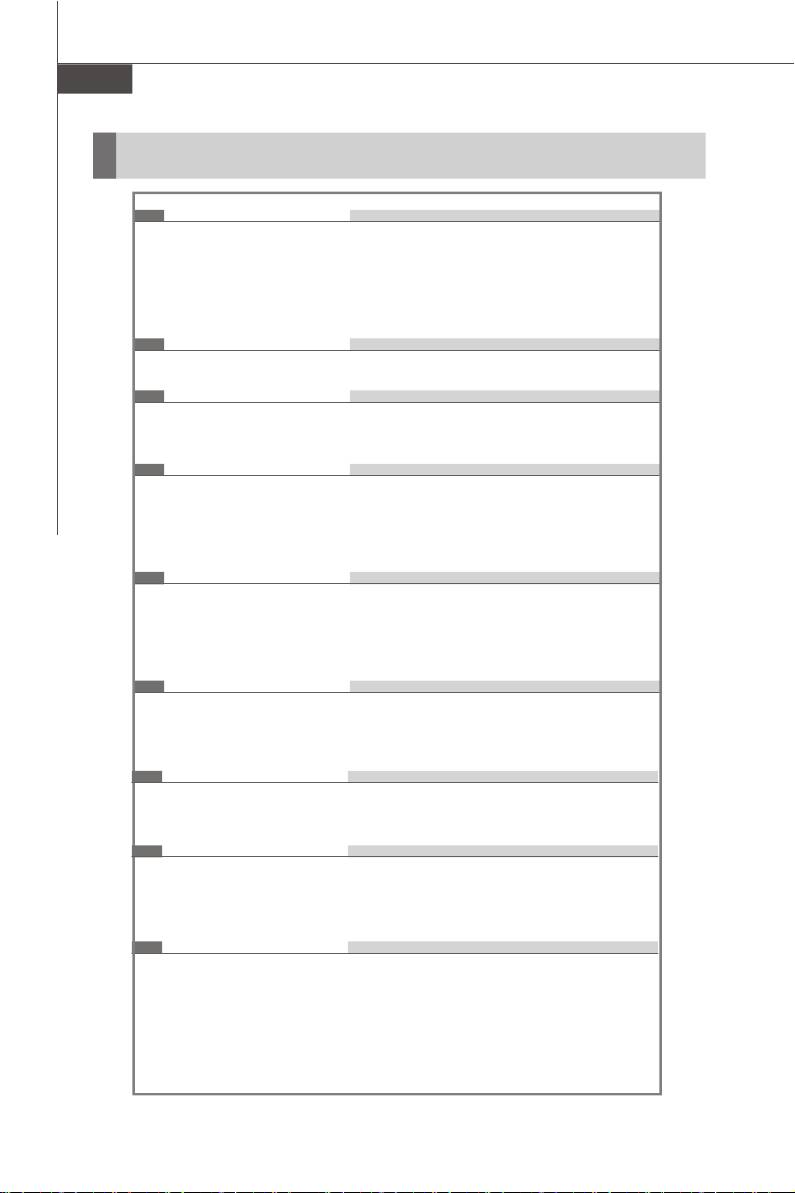
MS-7528 Mainboard
Spezifikationen
Prozessoren
®
- Intel
Core™2 Duo/ Core™2 Quad/Pentium Dual-Core E2XXX und
Celeron 400 LGA775 Prozessoren für Sockel LGA775.
- Unterstützt CPU Lüftersteuerung über 4 Stiftleisten.
(Weitere CPU Informationen finden Sie unter
http://global.msi.com.tw/index.php?func=cpuform)
FSB (Front-Side-Bus)
- 800/1066/1333 MHz
Chipsatz
®
- North-Bridge: Intel
G31 Chipsatz
®
- South-Bridge: Intel
ICH7/ ICH7R(optional) Chipsatz
Speicher
- DDR2 667/800 SDRAM (max. 4GB)
- 2 DDR2 DIMMs (240Pin / 1.8V)
(Weitere Informationen zu kompatiblen Speichermodulen finden Sie
unter http://global.msi.com.tw/index.php?func=testreport)
LAN (Optional)
®
- Unterstützt Realtek
RTL8111C 10/100/1000 Mb/s
®
- Unterstützt Realtek
RTL8101E 10/100 Mb/s (optional)
- Erfüllt die Anforderungen gemäß dem Standard PCI 2.2
- Unterstützt ACPI Stromsparfunktionalität
Audio
®
- Onboard Soundchip Realtek
ALC888
- 8-Kanal Audio-Ausgang mit “Jack Sensing” Funktion
- Zertifiziert für das Microsoft Vista Premium Betriebssystem
IEEE 1394 (optional)
- Onboard Chip über JMicron 381
- Übertragungsgeschwindigkeit von bis zu 400Mbps
IDE
- 1 IDE Port über ICH7/ICH7R
- Unterstützt die Betriebmodi Ultra DMA 66/100
- Unterstützt die Betriebmodi PIO, Bus Mastering
SATA
- SATA II Ports über ICH7/ICH7R (optional)
- Unterstützt vier SATA II Geräte
- Unterstützt Datenübertragungsraten von bis zu 3Gb/s
- Unterstützt die Modi RAID 0/1/0+1 (nur für ICH7R)
D-2
PDF 檔案使用 "pdfFactory" 試用版本建立 www.ahasoft.com.tw/FinePrint
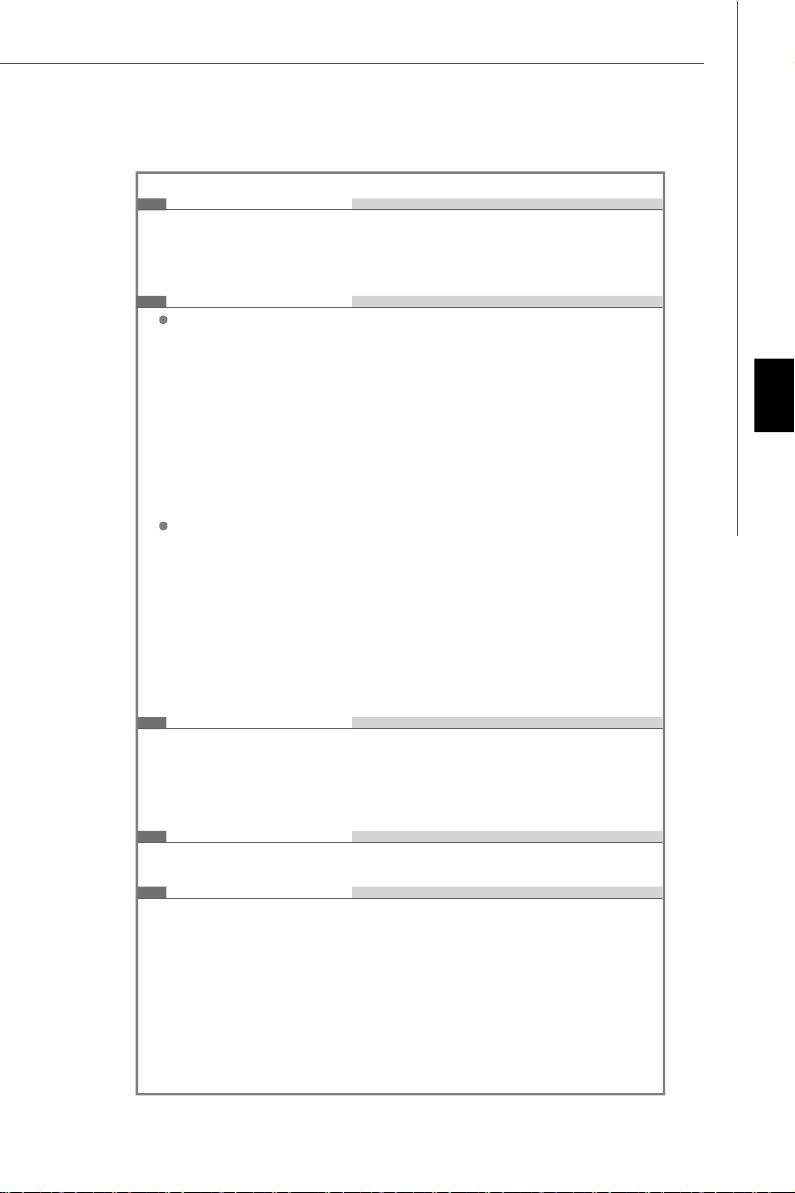
Diskette
- 1 Disketten Anschluss
- Unterstützt 1 Diskettenlaufwerk mit 360KB, 720KB, 1.2MB,
1.44MB und 2.88MB
Anschlüsse
Hintere Ein-/ und Ausgänge
- 1 PS/2 Mausanschluss
- 1 PS/2 Tastaturanschluss
- 1 Serielle Anschluss (COM1)
- 1 VGA Anschluss
- 1 Parallele Schnittstelle, unterstützt die Betriebsmodi SPP/EPP/
Deutsch
ECP
- 4 USB 2.0 Anschlüsse
- 1 RJ-45 LAN Anschluss
- 1 1394 Anschluss (optional)
- 6 Audiobuchsen/ 3 Audiobuchsen (optional)
On-Board Stiftleiste/ Anschlüsse
- 2 USB 2.0 Stiftleisten
- 1 CD-Stiftleiste für Audio Eingang
- 1 SPDIF-Ausgang Stiftleiste
- 1 IEEE 1394 Stiftleiste (optional)
- 1 Audio Stiftleiste für Gehäuse Audio Ein-/ Ausgänge
- 1 Serielle Stiftleiste
- 1 TPM (optional)
- 1 Gehäusekontaktschalter Stiftleiste
Schnittstellen
- 1 PCI Express x16 Schnittstelle
- 1 PCI Express x 1 Schnittstelle
- 2 PCI Schnittstellen
- Unterstützt 3.3V/ 5V PCI Bus Interface
Form Faktor
- Micro-ATX (24.4cm X 21.8cm)
Montage
- 6 Montagebohrungen
D-3
PDF 檔案使用 "pdfFactory" 試用版本建立 www.ahasoft.com.tw/FinePrint
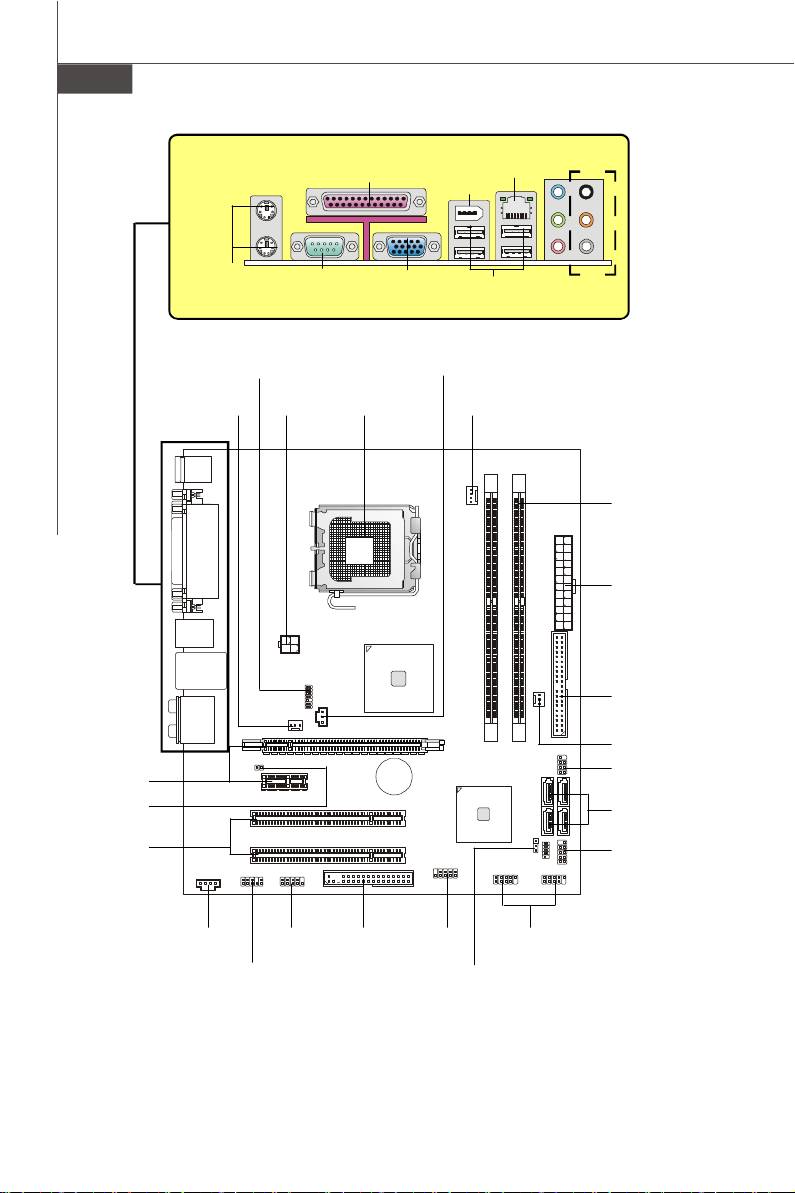
MS-7528 Mainboard
Übersicht der Eingenschaften der G31M3 Mainboard Series
(MS-7528 v1.X)
D-4
BATT
Parallele
1394
LAN,
Schnittstelle,
(Optional)
Port,
S.D-16
S.D-17
S.D-16
L-In
RS-Out
L-Out
CS-Out
Mic
SS-Out
Maus-/
Serielle
VGA
Tastatur,
USB ports,
Audio,
Schnittstelle,
Anschluss,
S.D-16
S.D-16
S.D-17
S.D-17
S.D-17
JTPM1,
JSPD1,
S.D-14
S.D-12
SYSFAN1,
JPW1,
CPU,
CPUFAN1,
S.D-9
S.D-14
S.D-5
S.D-9
Speicher,
S.D-7
ATX1,
S.D-14
IDE1,
S.D-9
SYSFAN2,
S.D-9
PCIE,
JFP2,
S.D-15
+
S.D-10
JCI1,
SATA1~4,
S.D-11
S.D-10
PCI,
JFP1,
S.D-15
S.D-10
CD_IN1,
JCOM1,
FDD1,
J1394_1,
JUSB1~2,
S.D-12
S.D-11
S.D-9
S.D-10
S.D-11
JAUD1,
JBAT1,
S.D-12
S.D-13
PDF 檔案使用 "pdfFactory" 試用版本建立 www.ahasoft.com.tw/FinePrint
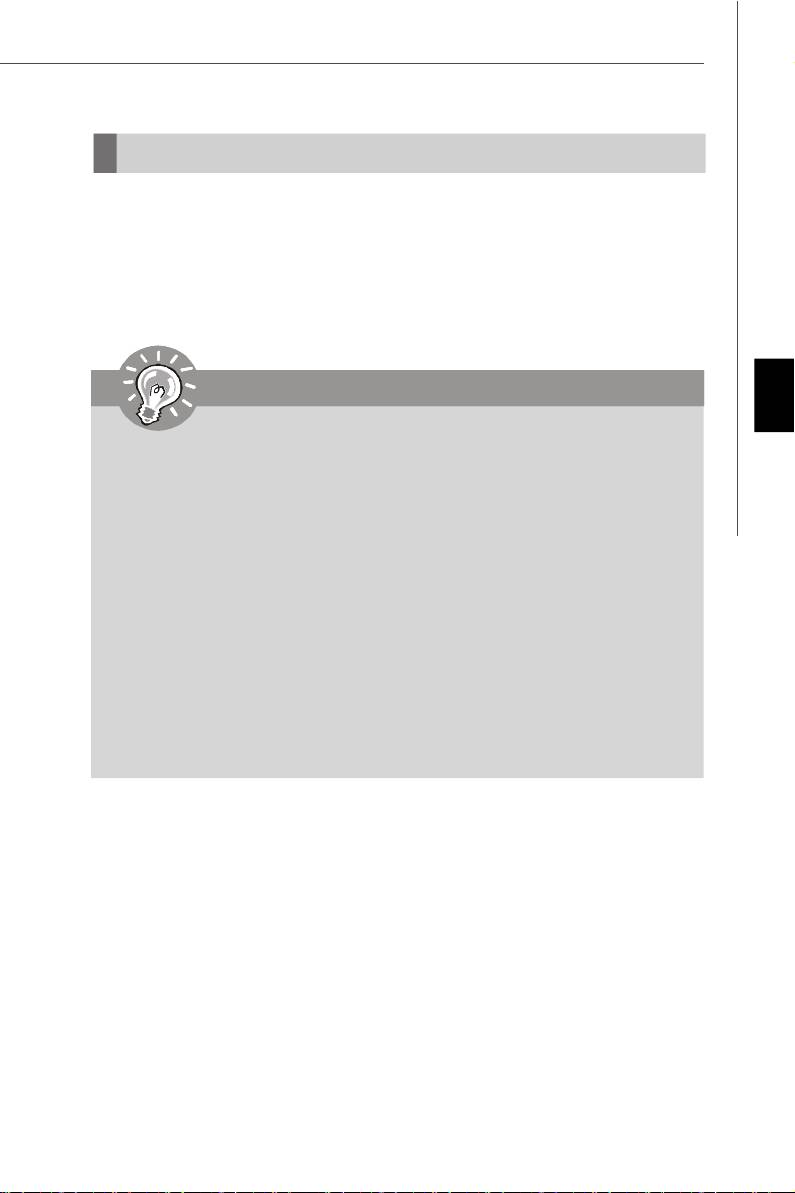
Hauptprozessor: CPU
®
Das Mainboard unterstützt Intel
Prozessoren und verwendet hierfür einen CPU Sockel
mit der Bezeichnung Sockel-775, um das Einsetzen der CPU zu erleichtern. Verfügen
Sie über keinen Kühler, setzen Sie sich bitte mit Ihrem Händler in Verbindung, um
einen solchen zu erwerben und danach zu installieren, bevor Sie Ihren Computer
anschalten.
Um die neuesten Informationen zu unterstützten Prozessoren zu erhalten, besuchen
Sie bitte http://global.msi.com.tw/index.php?func=cpuform
Wichtig
Deutsch
Überhitzung
Überhitzung beschädigt die CPU und das System nachhaltig, stellen Sie stets
eine korrekte Funktionsweise des CPU Kühlers sicher, um die CPU vor
Überhitzung zu schützen. Überprüfen Sie eine gleichmäßige Schicht der
thermischen Paste (oder thermischen Klebeandes) zwischen der CPU und dem
Kühlblech anwenden, um Wärmeableitung zu erhöhen.
CPU Wechsel
Stellen Sie vor einem Wechsel des Prozessors stets sicher, dass das ATX
Netzteil ausgeschaltet und der Netzstecker gezogen ist, um die Unversehrtheit
der CPU zu gewährleisten.
Übertakten
Dieses Motherboard wurde so entworfen, dass es Übertakten unterstützt. Stellen
Sie jedoch bitte sicher, dass die betroffenen Komponenten mit den abweichenden
Einstellungen während des Übertaktens zurecht kommen. Von jedem Versuch
des Betriebes außerhalb der Produktspezifikationen kann nur abgeraten werden.
Wir übernehmen keinerlei Garantie für die Schäden und Risiken, die aus
unzulässigem oder Betrieb jenseits der Produktspezifikationen resultieren.
D-5
PDF 檔案使用 "pdfFactory" 試用版本建立 www.ahasoft.com.tw/FinePrint
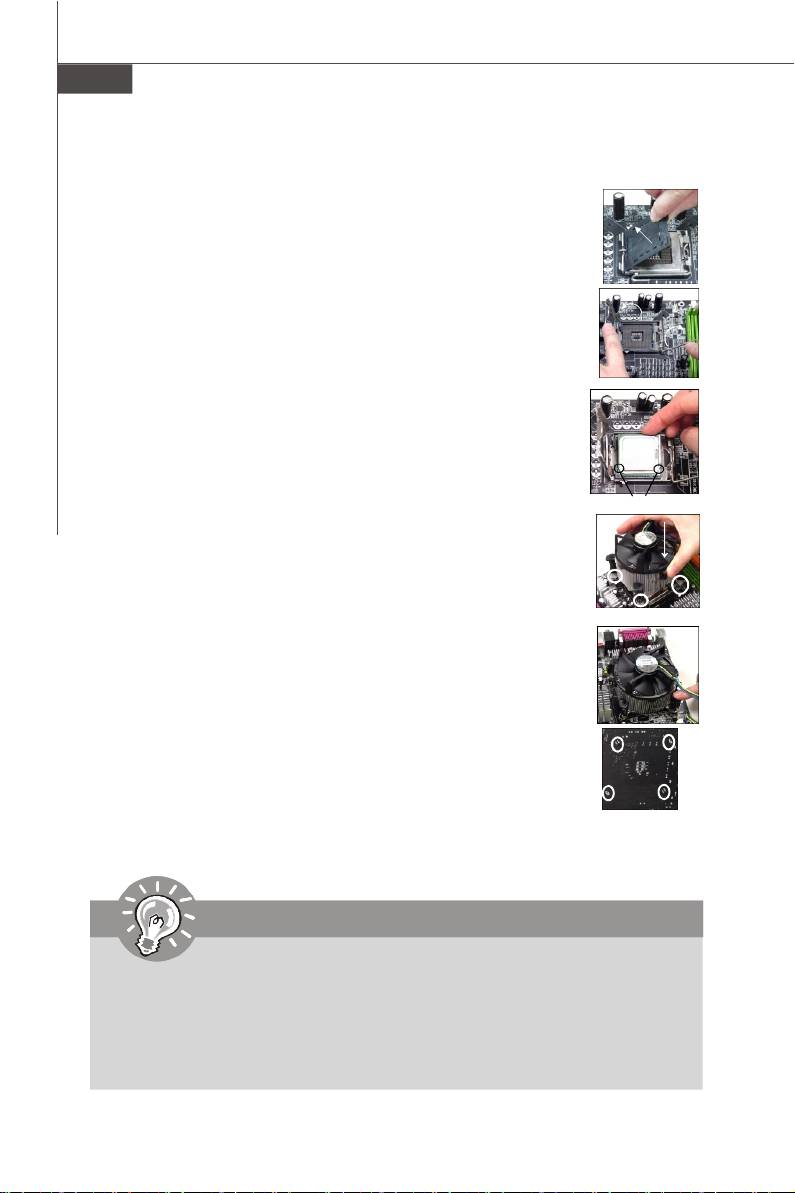
MS-7528 Mainboard
CPU & Kühler Einbau für Sockel 775
1. Der CPU-Sockel besitzt zum Schutz eine Plastikabdeckung. Lassen
Sie vor der Installtion diese Schutzkappe auf dem Sockel um Schäden
zu vermeiden.
2. Entfernen Sie zuerst die Schutzkappe wie abgebildet in Pfeilrichtung.
3. Sie sehen jetzt die Pins des Sockels.
4. Öffnen Sie den Sockelverschlusshebel.
5. Klappen Sie den Hebel ganz auf und öffnen Sie die
Metallverschlussklappe.
6. Vergewissem Sie sich anhand der Justiermarkierungen und dem
gelben Dreieck, daß die CPU in der korrekten Position ist. Setzen
Sie anschließend die CPU in den Sockel.
7. Begutachten Sie, ob die CPU richtig im Sockel sitzt. Falls nicht,
alignment key
zeihen Sie die CPU durch eine rein vertikale Bewegung wieder
heraus. Versuchen Sie es erneut.
8. Schließen Sie die Abdeckung des Sockels.
9. Drücken Sie den Verschlusshebel mit leichtem Druck nach unten
und arretieren Sie den Hebel unter dem Rückhaltenhaken des CPU-
Sockels.
10.Frühren Sie den CPU-Kühler über den CPU-Sockel und positionieren
Sie die Arretierungsstifte des Kühlers über die dafür vorgesehenen
Löcher des Mainboards. Drücken Sie den Kühler nach unten bis die
Stifte in den Löchern eingerastet.
11.Drücken Sie die vier Stifte nach unten um den Kühler zu arretieren.
Drehen Sie dann jeweils den Verschluss der Stifte (Richtung ist auf
dem Kühler markiert).
12.Drehen Sie das Mainboard um und vergewissern Sie sich, dass das
der Kühler korrekt installiert ist.
Important
1. Prüfen Sie die Status der CPU im BIOS.
2. Wenn keine CPU installiert ist, schützen Sie immer den CPU-Sockel durch die
Plastikabdeckung.
3. Die Mainboard Fotos, die in diesem Abschnitt gezeigt werden, sind für Demon-
stration der CPU/ Kühler Installation. Das Aussehen Ihres mainboard kann
abhangig von dem Modell schwanken, das Sie kaufen.
D-6
PDF 檔案使用 "pdfFactory" 試用版本建立 www.ahasoft.com.tw/FinePrint
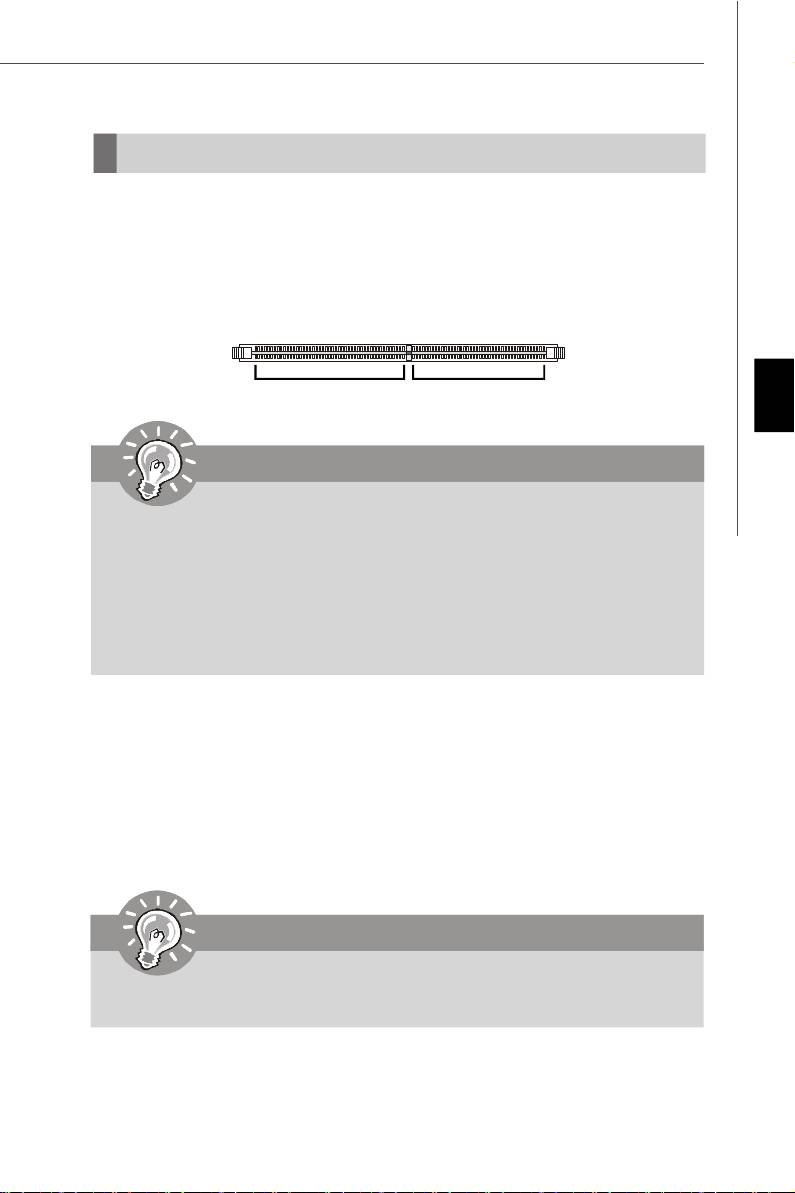
Speicher
DDR2
Spezifikation : 240-Pin, 1.8v.
Single Channel : Um das Mainboard in Single Channel zu betreiben, nutzen Sie bitte
die GRÜN gefärbten DIMM Bänke.
Dual Channel : Um das Mainboard in Dual Channel zu betreiben,nutzen Sie bitte die
GRÜN gefäbten (Kanal A) und ORANGE gefäbten DIMM Bänke (Kanal B) parallel.
64x2=128 Pin 56x2=112 Pin
Deutsch
Wichtig
- DDR2 und DDR können nicht untereinander getauscht werden und der Standard
DDR2 ist nicht rückwärtskompatibel, installieren Sie DDR2 Speichermodule stets
in DDR2 DIMM Slots
- Stellen Sie im Zweikanalbetrieb bitte sicher, dass Sie Module des gleichen
Typs und identischer Speicherdichte in den DDR2 DIMM Slots unterschiedlicher
Kanäle verwenden.
- Um einen sicheren Systemstart zu gewährleisten, bestücken Sie immer DIMM 1
zuerst.
Vorgehensweise beim Einbau von Speicher Modulen
Können Sie die Kerbe auf dem Speichermodul und das Volt auf dem DIMM-Sockel
finden. Folgen Sie die unten Verfahren, um das Speichermodul richtig anzubringen.
1.Die Speichermodulen haben nur eine Kerbe in der Mitte des Moduls. Sie passen nur
in einer Richtung in den Sockel.
2.Setzen Sie den DIMM- Speicherbaustein senkrecht in den DIMM- Sockel, dann
drucken Sie ihn hinein, bis die goldenen Kontakte tief im Sockel sitzen. Die
Plastikklammern an den Seiten des DIMM- Sockels schliesen sich automatisch.
Wichtig
Sie können den goldenen Finger kaum sehen, wenn das Speichermodule richtig
im DIMM Steckplatz eingesetzt wird.
3. Überprüfen Sie manuell, wenn die Speichermodule durch den DIMM- Sockel
eingerastet worden.
D-7
PDF 檔案使用 "pdfFactory" 試用版本建立 www.ahasoft.com.tw/FinePrint
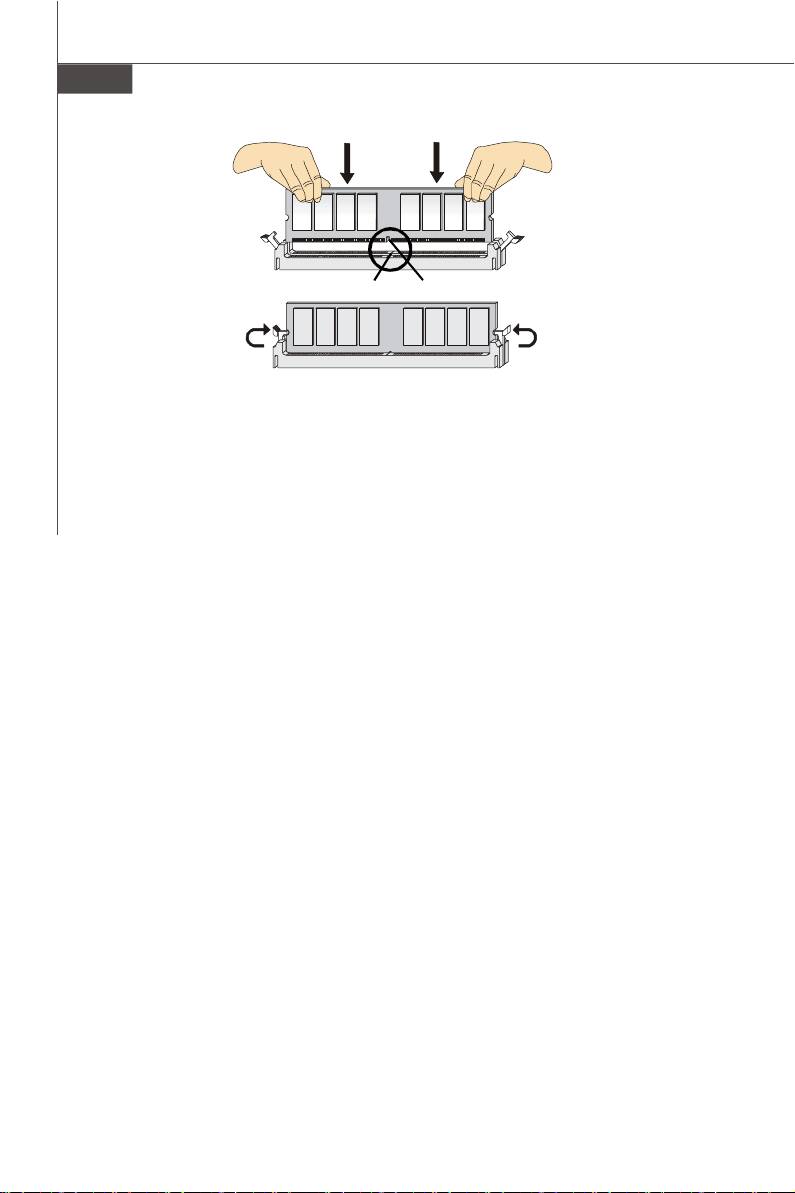
MS-7528 Mainboard
Notch
Volt
D-8
PDF 檔案使用 "pdfFactory" 試用版本建立 www.ahasoft.com.tw/FinePrint
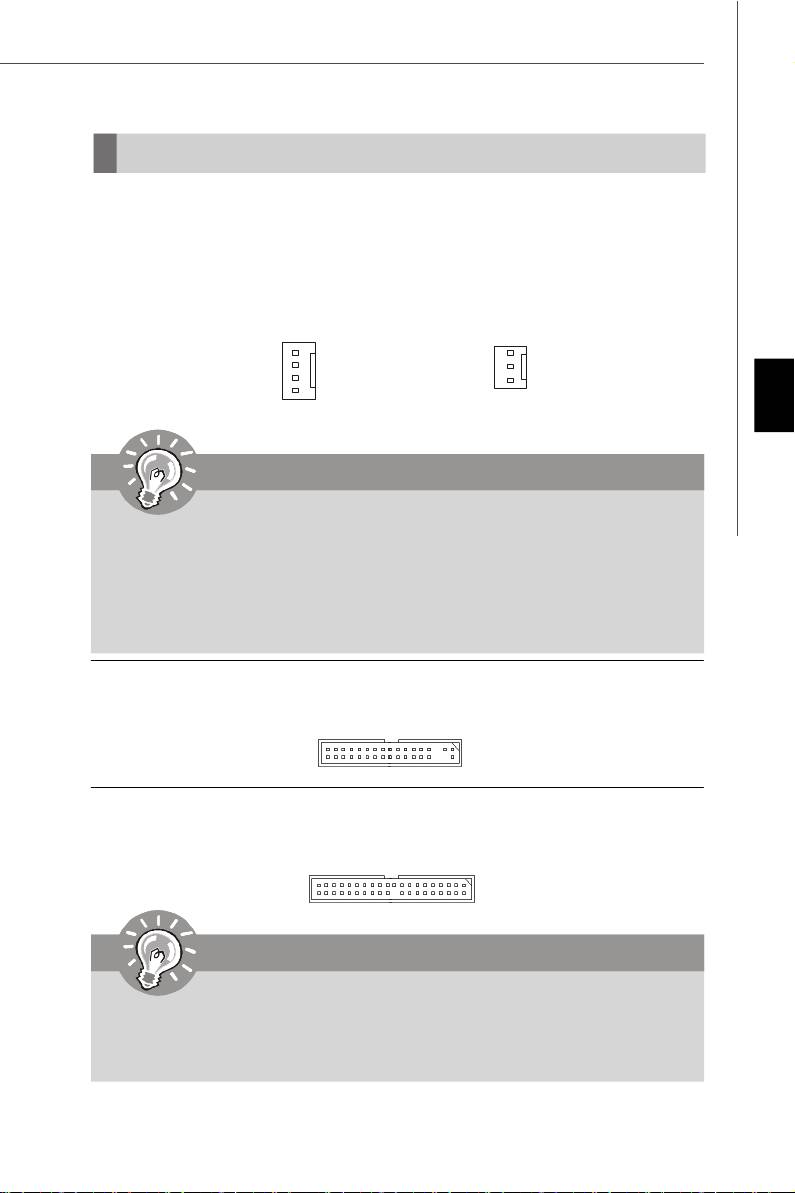
Anschlüsse, Steckbrücken und Slots
Stromanschlüsse für Lüfter
Die Anschlüsseunterstützen aktive Systemlüfter mit + 12V. CPU FAN kann Smart FAN
Funktion unterstützen. Wenn Sie den Anschluss herstellen, sollten Sie immer darauf
achten, dass der rote Draht der positive Pol ist, und mit +12V verbunden werden sollte,
der schwarze Draht ist der Erdkontakt und sollte mit GND verbunden werden. Ist Ihr
Mainboard mit einem Chipsatz zur Überwachung der Systemhardware versehen, dann
brauchen Sie einen speziellen Lüfter mit Tacho, um die Vorteile der Steuerung des
CPU Lüfters zu nutzen.
Control
SENSOR or NC
SENSOR
+12V
+12V
GND
SYS FAN/ NB FAN/POWER FAN (System-,
CPU FAN
Northbridge- und Netzteillüfter)
Deutsch
(Lüfter)
Wichtig
1.Bitte informieren Sie sich auf der offiziellen Website vom Prozessor über
empfohlene CPU Kühler oder fragen Sie Ihren Händler nach einem geeigneten
Lüfter.
2.CPUFAN unterstützt die Lüfterkontrolle. Sie künnen das Utility Dual Core
Center installieren, welches automatisch die Geschwindigkeit des CPU Lüfters
in Abhängigkeit von der CPU Temperatur steuert.
3. CPUFAN kann die Lüfter mit drei- und vierpolige Stecker unterstützen.
Anschluss des Diskettenlaufwerks
Diese Anschluss unterstützt ein Diskettenlaufwerke mit 360KB, 720KB, 1.2MB, 1.44MB
oder 2.88MB Kapazität.
IDE Anschluss
An diesen Anschluss können IDE Festplatten, optische Laufwerke (CD/DVD-Brenner, ...)
und andere Geräte betrieben werden.
Wichtig
Verbinden Sie zwei Laufwerke über ein Kabel, müssen Sie das zweite Laufwerk
im Slave-Modus konfigurieren, indem Sie entsprechend den Jumper setzen.
Entnehmen Sie bitte die Anweisungen zum Setzen des Jumpers der Dokumentation
der IDE Geräte, die der Festplattenhersteller zur Verfügung stellt.
D-9
PDF 檔案使用 "pdfFactory" 試用版本建立 www.ahasoft.com.tw/FinePrint
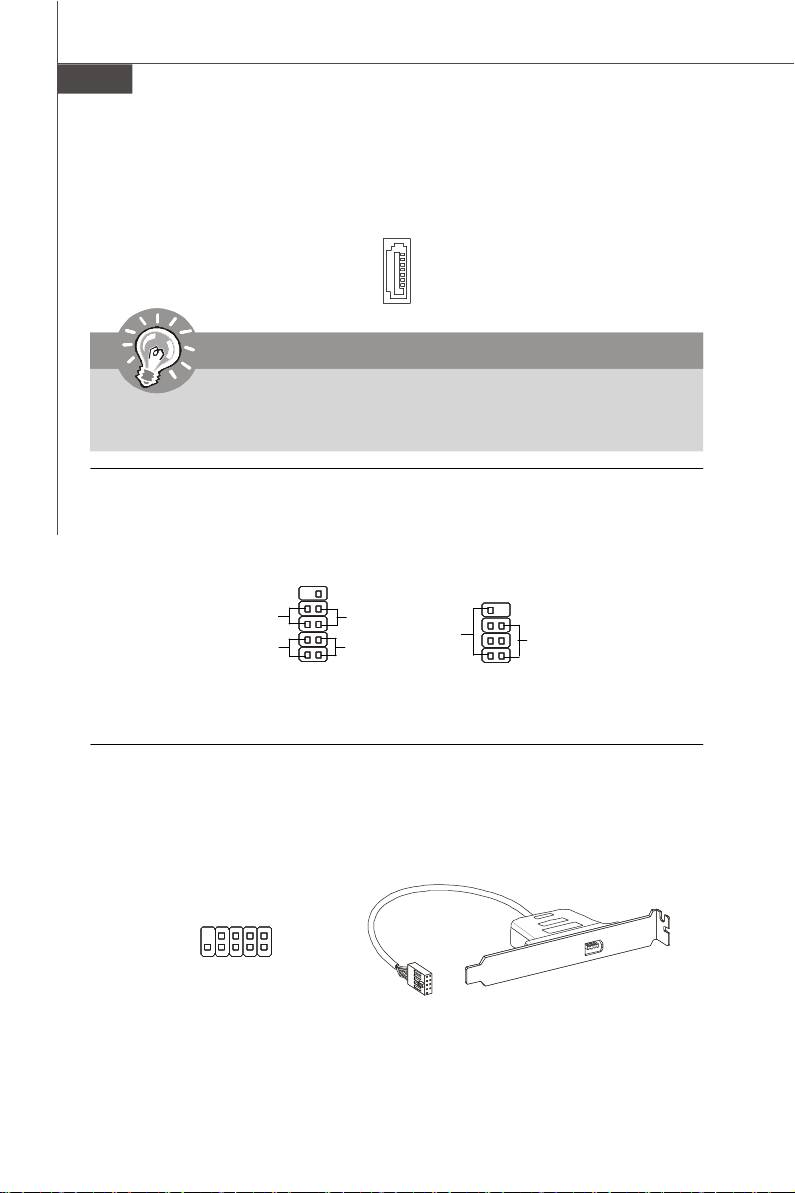
MS-7528 Mainboard
Serial ATA Anschluss
Der Anschluss ist ein Hochgeschwindigkeits Serielle-ATA Interface. Pro Anschluss kann
ein S-ATA Gerät angeschlossen werden.
Wichtig
Bitte falten Sie das Serial ATA Kabel nicht in einem Winkel von 90 Grad, da
dies zu Datenverlusten während der Datenübertragung führt.
Frontpanel Anschlüsse
Diese Anschlüsse sind für das Frontpanel dienen zum Anschluss der Schalter und LEDs
des Frontpaneels. JFP1 erfüllt die Anforderungen des “Intel Front Panel I/O Connectiv-
ity Design Guide“.
910
78
Power
Reset
Switch
Switch
Speaker
Power
HDD
Power LED
LED
LED
2
1
12
JFP1
JFP2
IEEE1394 Anschluss (Grün)
Dieser Anschluss erlaubt Ihren,die Vorrichtung IEEE1394 über ein externes IEEE1394
Slotblech anzuschließen.
IEEE1394 Slotblech
(Optional)
Key (no pin)
Cable power
TPB+
Ground
TPA+
9
1
10
2
TPB-
TPA-
Ground
Ground
D-10
PDF 檔案使用 "pdfFactory" 試用版本建立 www.ahasoft.com.tw/FinePrint
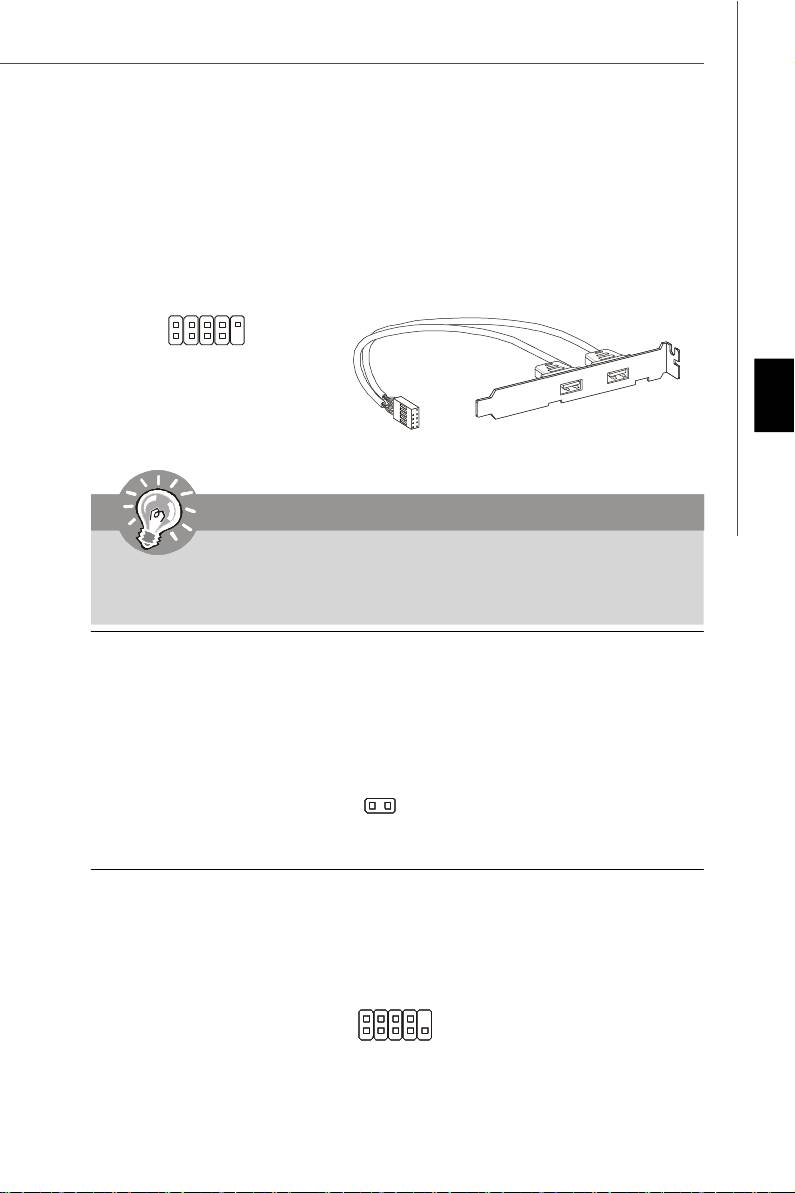
USB Vorderanschluss (Gelb)
®
Dieser Anschluss entspricht den Richtlinien des Intel
I/O Connectivity Design Guide, ist
bestens geeignet, Hochgeschwindigkeits- USB- Peripheriegeräte anzuschließen, wie z.
B. USB Festplattenlaufwerke, Digitalkameras, MP3-Player, Drucker, Modems und
ähnliches.
USB 2.0 Slotblech
VCC
USB1-
USB1+
GND
USBOC
(Optional)
2
10
1
9
VCC
GND
USB0-
USB0+
Key (no pin)
Deutsch
Wichtig
Bitte beachten Sie, dass Sie die mit VCC (Stromführende Leitung) und GND
(Erdleitung) bezeichneten Pins korrekt verbinden müssen, ansonsten kann es zu
Schäden kommen.
Gehäusekontaktanschluss
Dieser Anschluss wird mit einem Kontaktschalter verbunden. Wird das Gehäuse geöffnet,
wird der Schalter geschlossen und das System zeichnet dies auf und gibt auf dem
Bildschirm eine Warnung aus. Um die Warnmeldung zu löschen, muss das BIOS
aufgerufen und die Aufzeichnung gelöscht werden.
1
CINTRU
GND
Serielle Schnittstelle
Bei der Anschluss handelt es sich um eine 16550A Hochgeschwindigkeitskommunikations-
schnittstelle, die 16 Bytes FIFOs sendet/empfängt. An den Stecker können Sie direkt
eine Serielles Gerät anschließen.
SIN
DSR
CTS
2
10
1
9
RI
DCD
RTS
SOUT DTR
Ground
D-11
PDF 檔案使用 "pdfFactory" 試用版本建立 www.ahasoft.com.tw/FinePrint
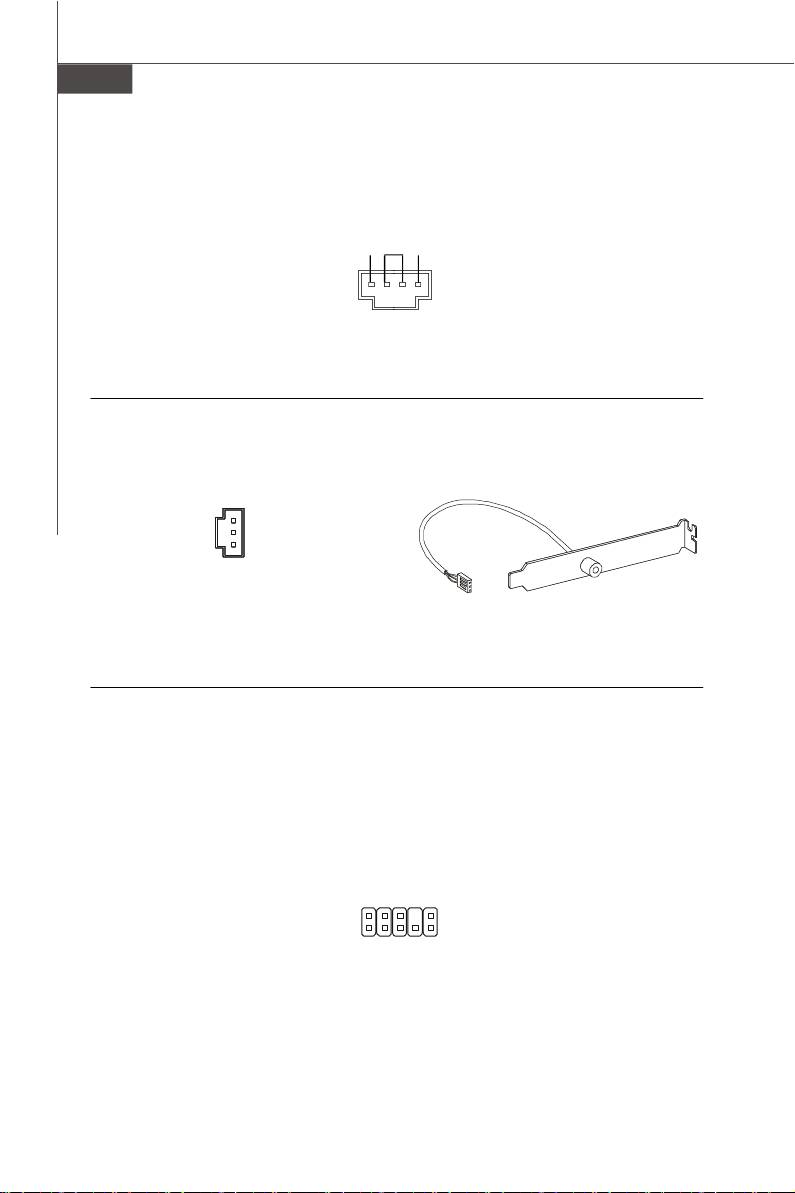
MS-7528 Mainboard
CD- Eingang
Dieser Anschluss wird für externen Audioeingang zur Verfügung gestellt.
L
GND R
S/PDIF- Ein-/ SPDIF- Ausgang
Dieser Anschluss dienen zum Anschluss einer SPDIF (Sony & Philips Digital Intercon-
nect Format) Schnittstelle zur digitalen Übertragung von Audiodaten.
GND
SPDIF_out
VCC
SPDIF_Ausgang
SPDIF Slotblech (Optional)
Audioanschluss des Frontpanels (Azalia Spec)
Dieser Anschluss ermöglicht den Anschluss von Audioein- und -ausgängen eines
®
Frontpanels. Der Anschluss entspricht den Richtlinien des “ Intel
Front Panel I/O Con-
nectivity Design Guide”.
Ground
Presence#
MIC_JD
NC(No pin)
LINE out_JD
2
10
1
9
MIC _L
MIC _R
Front_JD
LINE out_R
LINE out_L
D-12
PDF 檔案使用 "pdfFactory" 試用版本建立 www.ahasoft.com.tw/FinePrint
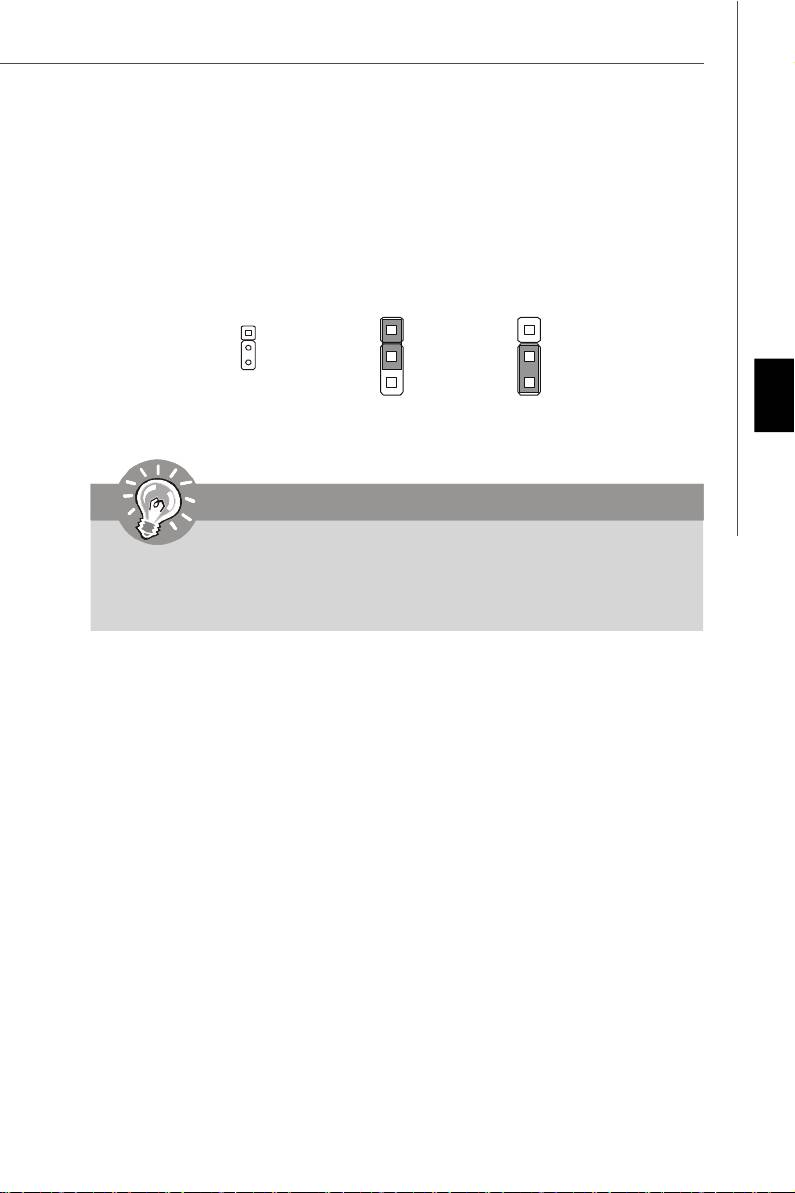
Steckbrücke zur CMOS- Löschung
Auf dem Mainboard gibt es einen sogenannten CMOS Speicher (RAM), der über eine
Batterie gespeist wird und die Daten der Systemkonfiguration enthält. Er ermöglicht es
dem Betriebssystem, mit jedem Einschalten automatisch hochzufahren. Wollen Sie die
Systemkonfiguration löschen, verwenden Sie hierfür JBAT1 (Clear CMOS Jumper -
Steckbrücke zur CMOS Löschung).
1
1
1
Daten erhalten
Daten l ö schen
Deutsch
(Werkseinstellung)
Wichtig
Sie können den CMOS löschen, indem Sie die Pins 2-3 verbinden, während das
System ausgeschaltet ist. Kehren Sie danach zur Pinposition 1-2 zurück. Löschen
Sie den CMOS nicht, solange das System angeschaltet ist, dies würde das
Mainboard beschädigen.
D-13
PDF 檔案使用 "pdfFactory" 試用版本建立 www.ahasoft.com.tw/FinePrint
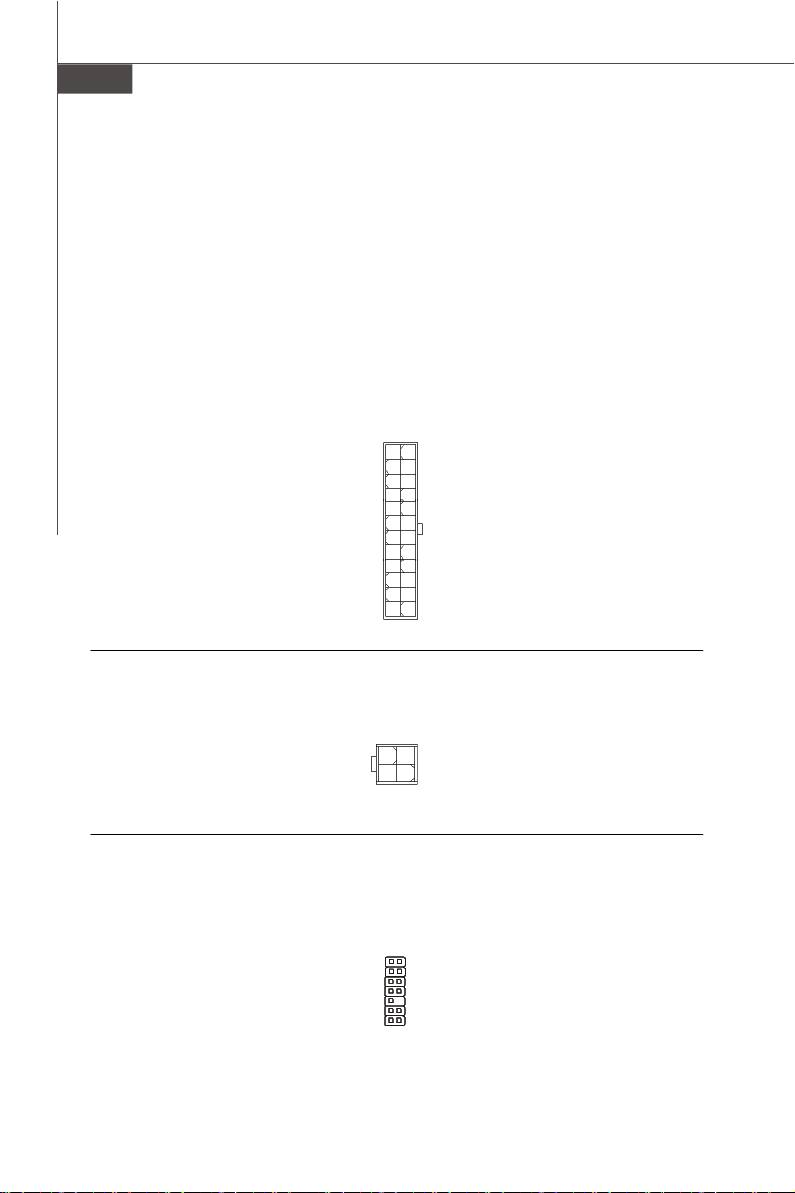
MS-7528 Mainboard
Zusätzlicher Hinweis Stromversorgung
Bevor Sie eine Verbindung mit den Stromanschlüssen herstellen, stellen Sie immer
sicher, dass alle Komponenten ordnungsgemäß eingebaut sind, um jegliche Schäden
auszuschließen. Alle Stromanschlüsse auf dem Mainboard müssen mit einem ATX Netzteil
verbunden werden und müssen gemeinsam den stabilen Betrieb des Mainboards sicher
stellen.
ATX 24-Pin Stromanschluss
Hier können Sie ein ATX 24-Pin Netzteil anschließen. Wenn Sie die Verbindung
herstellen, stellen Sie sicher, dass der Stecker in der korrekten Ausrichtung eingesteckt
wird und die Pins ausgerichtet sind. Drücken Sie dann den Netzteilstecker fest in den
Steckersockel.
Sie können auch ein 20-Pin ATX Netzteil verwenden, wenn Sie möchten. Wenn Sie ein
20-Pin ATX Netzteil einsetzen möchten, stecken Sie bitte Ihr Netzteil beginnend bei
den PinS 1 und 13 ein.
1224
+3.3V
GND
+12V
+5V
+12V
+5V
5VSB
+5V
PWR OK
NC
GND
GND
+5V
GND
GND
GND
+5V
PS-ON#
GND
GND
+3.3V
-12V
+3.3V
+3.3V
1
13
ATX 12V Stromanschluss (2x2-Pin)
Dieser 12V Stromanschluss wird verwendet, um die CPU mit Strom zu versorgen.
4 2
GND12V
GND12V
13
TPM Modul Anschluss
Dieser Anschluss wird für das optionale TPM Modul (Trusted Platform Module) verwendt.
Weitere Informationen über den Einsatz des optionalen TPM Modules entnehmen Sie
bitte dem TPM Plattform Handbuch.
21
LCLK
3Vdual / 3V_STB
LRST#
VCC3
LAD0
SIRQ
LAD1
VCC5
LAD2
Key(no pin)
LAD3
GND
LFRAME#
GND
1413
D-14
PDF 檔案使用 "pdfFactory" 試用版本建立 www.ahasoft.com.tw/FinePrint
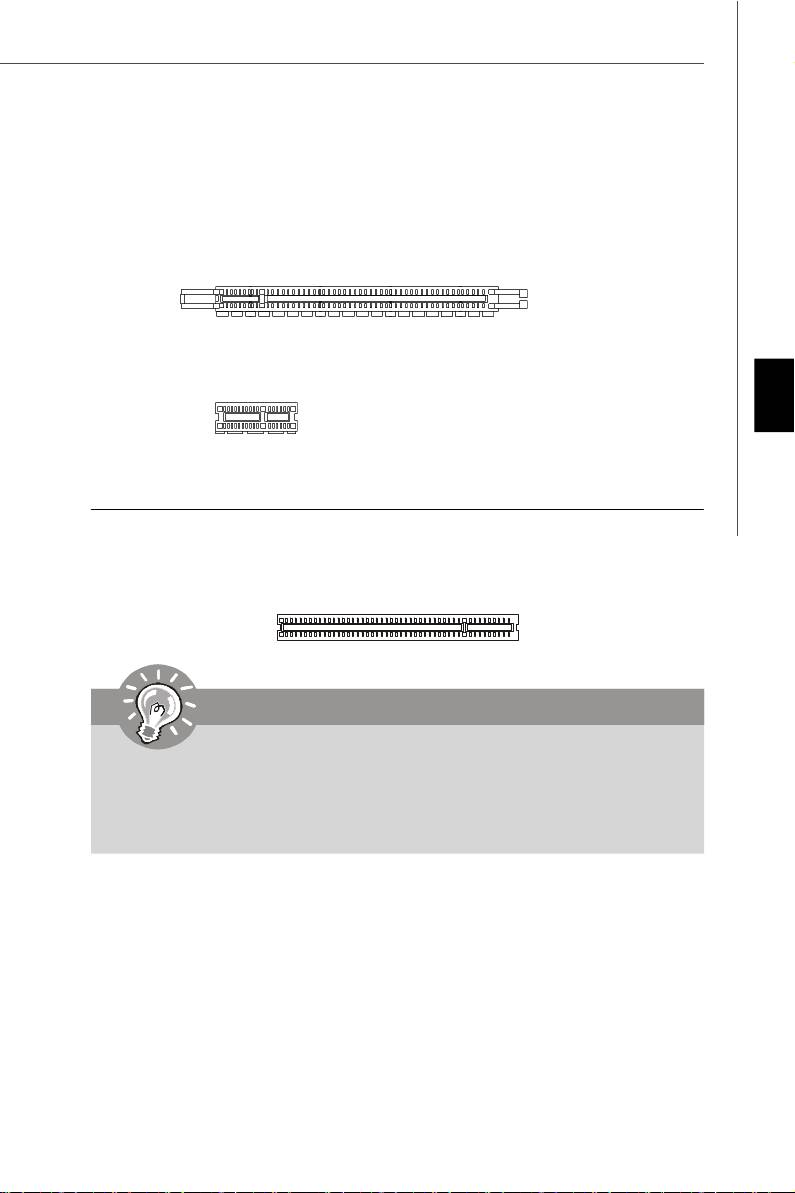
PCI (Peripheral Component Interconnect) Express Slot
Der PCI Express Slot unterstützt die PCI Express Schnittstelle Erweiterungskarten.
Der PCI Express x 16 Slot unterstützt die Datenubertragunsraten von bis zu 4.0 GB/s.
Der PCI Express x 1 Slot unterstützt die Datenubertragunsraten von bis zu 250 MB/s.
dunkelblauen PCI Express x16 Steckplätze werden
unterstützten eine Geschwindigkeit bis zu PCI
Express x16 (PCI_E1)
Deutsch
weißen PCI Express x 1 Steckplätze werden
unterstützten eine Geschwindigkeit bis zu
PCI Express x 1(PCI_E2)
PCI (Peripheral Component Interconnect) Slot
Die PCI Steckplätze unterstützt LAN Karte, SCSI Karte, USB Karte und andere
Zusatzkarten cards,die mit PCI Spezifikationen übereinstimmen.
Wichtig
Stellen Sie vor dem Einsetzen oder Entnehmen von Karten sicher, dass Sie den
Netzstecker gezogen haben. Studieren Sie bitte die Anleitung zur
Erweiterungskarte, um jede notwendige Hard - oder Softwareeinstellung für die
Erweiterungskarte vorzunehmen, sei es an Steckbrücken (“Jumpern”), Schaltern
oder im BIOS.
D-15
PDF 檔案使用 "pdfFactory" 試用版本建立 www.ahasoft.com.tw/FinePrint
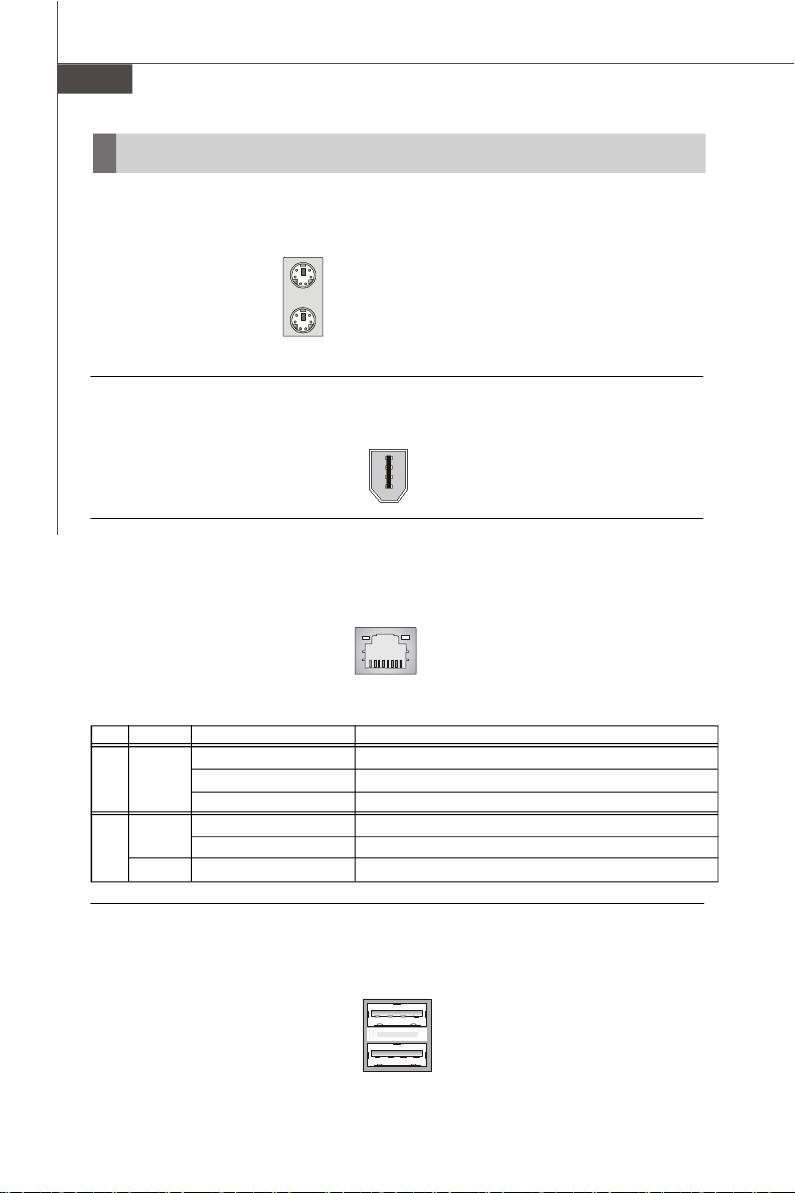
MS-7528 Mainboard
Hinteres Anschlusspanel
Maus-/Tastatur
®
Die Standard PS/2
Maus/Tastatur Stecker Mini DIN ist für eine PS/2® Maus/Tastatur.
PS/2 Mausanschluss (Grün/ 6-Pin Buchse)
PS/2 Tastaturanschluss (Lila/ 6-Pin Buchse)
1394 Port
Das IEEE 1394 Port auf der hintere Anschlusspanel zu den Vorrichtungen IEEE1394.
LAN
Die Standard RJ-45 Buchse ist für Anschlus zum an ein Lokales Netzwerk (Local Area
Network - LAN). Hier kann ein Netzwerkkabel angeschlossen werden.
LED Farbe LED Status Zustand
Aus Keine Verbindung mit dem LAN.
Links Orange An (Dauerleuchten) Verbindung mit dem LAN.
An (heller & pulsierend) Der Computer kommuniziert mit einem anderen Rechner im LAN.
Grün Aus Gewählte Datenrate 10 MBit/s.
Rechts An Gewählte Datenrate 100 MBit/s.
Orange An Gewählte Datenrate 1000 MBit/s.
USB Port
Dieser USB (Universal Serial Bus) Anschluss zum direkten Anschluss von USB- Geräten,
wie etwa Tastatur, Maus oder weiterer USB-kompatibler Geräte.
D-16
PDF 檔案使用 "pdfFactory" 試用版本建立 www.ahasoft.com.tw/FinePrint
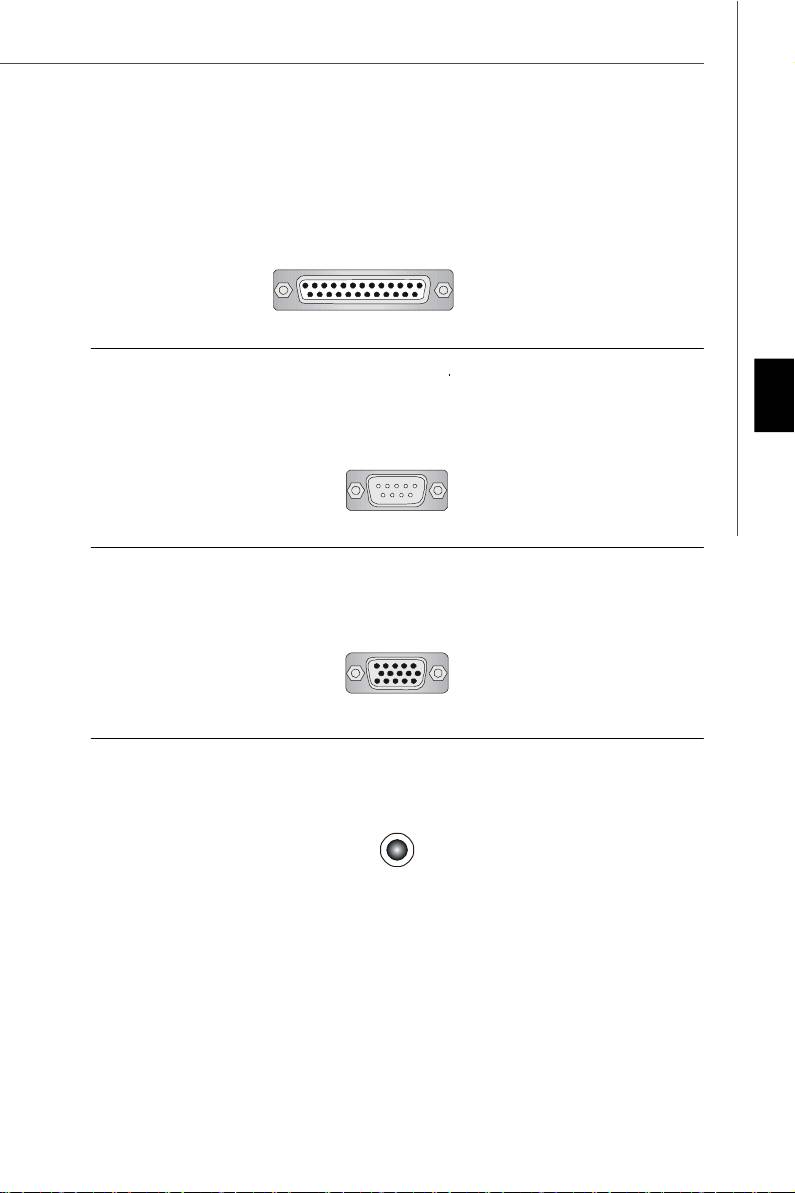
Parallele Schnittstelle
Die Parallele Schnittstelle ist eine Standard Druckerschnittstelle, die ebenso als En-
hanced Parallel Port (EPP) und als Extended Capabilities Parallel Port (ECP) betrieben
werden kann.
13 1
(25-Pin Centronics Anschlussbuchse)
1425
Serielle Schnittstelle
Bei der Seriellen Schnittstelle handelt es sich um eine 16550A Hochgeschwindigkeits-
kommunikationsschnittstelle, die 16 Bytes FIFOs sendet/empfängt. An den Stecker können
Deutsch
Sie direkt eine Serielle Maus oder ein anderes Serielles Gerät anschließen.
1 5
(9-Pin DIN Steckeranschluss)
6 9
VGA Anschluss
Die DB 15-Pin Buchse dient zum Anschluss eines VGA Monitors.
15
(15-Pin Female DIN Buchse)
1115
Audioschnittstellen
Diese Audioanschlüsse werden im Zusammenspiel mit Audioein-/ ausgabegeräten
verwendet. Anhand der Farbe der Audiobuchsen kann man unterschiedliche
Verwendungen unterscheiden.
Line-Ausgang (Grün) - Line Ausgang, für Lautsprecher und Kopfhörer.
Line-Eingang (Blau) - Line Eingang / Seitliches Surroundsignal im 7.1 Kanalbetrieb,
kann für externe CD oder Kasettenspieler oder andere Audiogeräte verwendet werden.
MIC (Pink) - Mikrofon, für Mikrofoneingang.
CS-Ausgang (Orange) - Center-/ Subwooferausgang im 5.1/ 7.1 Kanalbetrieb.
RS-Ausgang (Schwarz) - Hinteres Surroundsignal im 4/ 5.1/ 7.1 Kanalbetrieb.
SS-Ausgang (Grau) - Seitlichen Surroundsignal im 7.1 Kanalbetrieb.
D-17
PDF 檔案使用 "pdfFactory" 試用版本建立 www.ahasoft.com.tw/FinePrint

MS-7528 Mainboard
BIOS Setup
Dieses Kapitel enthält Informationen über das BIOS Setup und ermöglicht es Ihnen, Ihr
System optimal auf Ihre Anforderungen einzustellen. Notwendigkeit zum Aufruf des
BIOS besteht, wenn:
* Während des Bootvorgangs des Systems eine Fehlermeldung erscheint und Sie zum
Aufruf des BIOS SETUP aufgefordert werden.
* Sie die Werkseinstellungen zugunsten individueller Einstellungen ändern wollen.
Wichtig
1.Die Menüpunkte jeder BIOS Kategorie, die in diesem Kapitel beschrieben wird,
werden permanent auf den neuesten Stand gebracht, um die Systemleistung
zu verbessern. Aus diesem Grunde kann die Beschreibung geringfügig von
der aktuellsten Version des BIOS abweichen und sollte dementsprechend
lediglich als Anhaltspunkt dienen.
2.Während des Hochfahrens, wird die BIOS Version in der ersten Zeile nach dem
Hochzählen des Speichers angezeigt, üblicherweise im Format dieses Beispiels:
A7528IMS V1.0 010108 wobei:
1Die erste Stellen den BIOS-Hersteller bezeichnet, dabei gilt A = AMI, W =
AWARD, und P = PHOENIX.
2te - 5te Stelle bezeichnet die Modelnummer.
6te Stelle bezeichnet den Chipsatzhersteller, A = ATi, I = Intel, V = VIA, N =
Nvidia, U = ULi.
7th - 8th Stelle bezieht sich auf den Kunden, MS=alle Standardkunden.
V1.0 bezieht sich auf die BIOS Version.
010108 bezeichnet das Datum der Veröffentlichung des BIOS.
D-18
PDF 檔案使用 "pdfFactory" 試用版本建立 www.ahasoft.com.tw/FinePrint
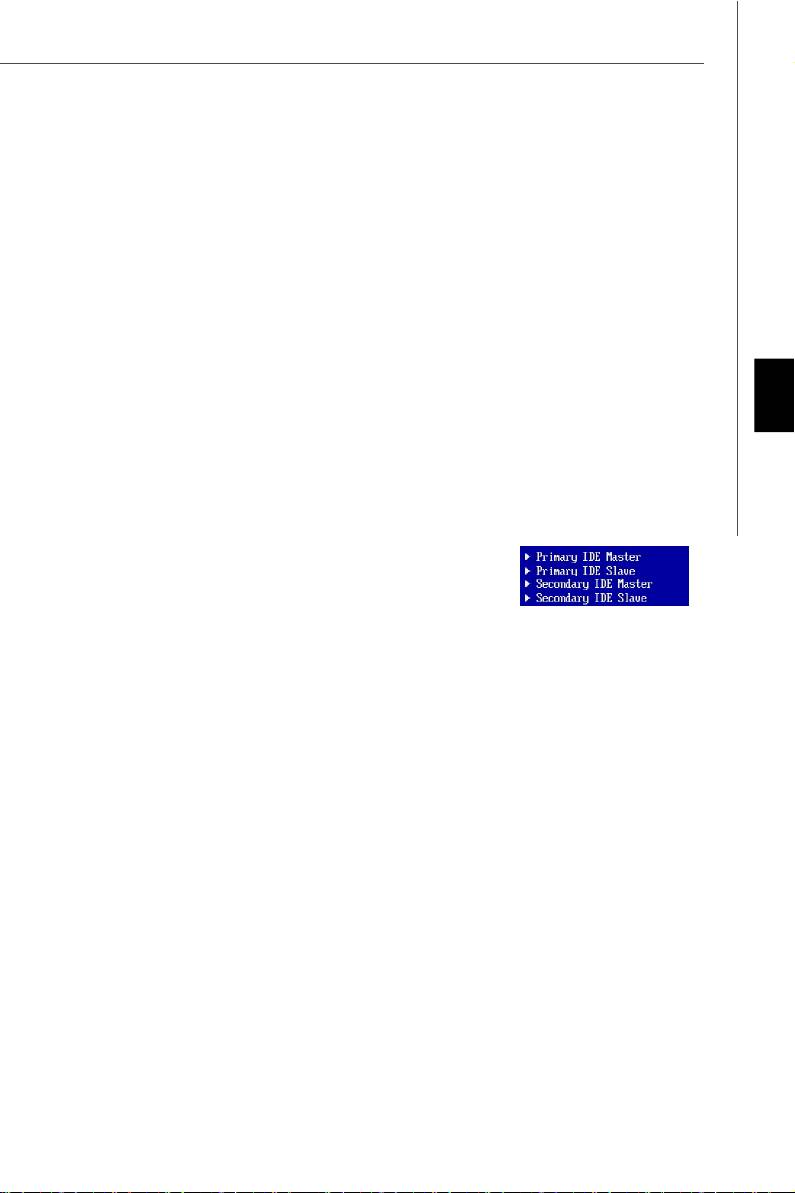
Aufruf des BIOS Setups
Nach dem Einschalten beginnt der Computer den POST (Power On Self Test -
Selbstüberprüfung nach Anschalten). Sobald die Meldung unten erscheint, drücken Sie
die Taste <Entf>(<Del>) um das Setup aufzurufen.
Press DEL to enter SETUP
Wenn die Nachricht verschwindet, bevor Sie reagieren und Sie möchten immer noch
ins Setup, starten Sie das System neu, indem Sie es erst AUS- und danach wieder
ANSCHALTEN, oder die “RESET”-Taste am Gehäuse betätigen. Sie können das Sys-
tem außerdem neu starten, indem Sie gleichzeitig die Tasten <Strg>,<Alt> und <Entf>
drücken (bei manchen Tastaturen <Ctrl>,<Alt> und <Del>).
Hilfe finden
Nach dem Start des Setup Menüs erscheint zuerst das Hauptmenü.
Deutsch
Hauptmenü
Das Hauptmenü listet Funktionen auf, die Sie ändern können. Sie können die
Steuertasten (↑↓ ) verwenden, um einen Menüpunkt auszuwählen. Die Online-
Beschreibung des hervorgehobenen Menüpunktes erscheint am unteren Bildschirmrand.
Untermenüs
Wenn Sie an der linken Seite bestimmter Felder ein
Dreieckssymbolf finden (wie rechts dargestellt), bedeuted dies,
dass Sie über das entsprechende Feld ein Untermenü mit zusätzlichen Optionen aufrufen
können. Durch die Steuertasten (↑↓ )önnen Sie ein Feld hervorheben und durch
Drücken der Eingabetaste <Enter> in das Untermenü gelangen. Dort können Sie mit
den Steuertasten Werte eingeben und navigieren. Durch Drücken von <Esc > kommen
Sie zurück ins Hauptmenü.
Allgemeine Hilfe <F1>
Das BIOS Setup verfügt über eine Allgemeine Hilfe (General Help). Sie können diese
aus jedem Menü einfach durch Drücken der Taste <F1> aufrufen. Sie listet die Tasten
und Einstellungen zu dem hervorgehobenen Menüpunkt auf. Um die Hilfe zu verlassen,
drücken Sie <Esc>.
D-19
PDF 檔案使用 "pdfFactory" 試用版本建立 www.ahasoft.com.tw/FinePrint
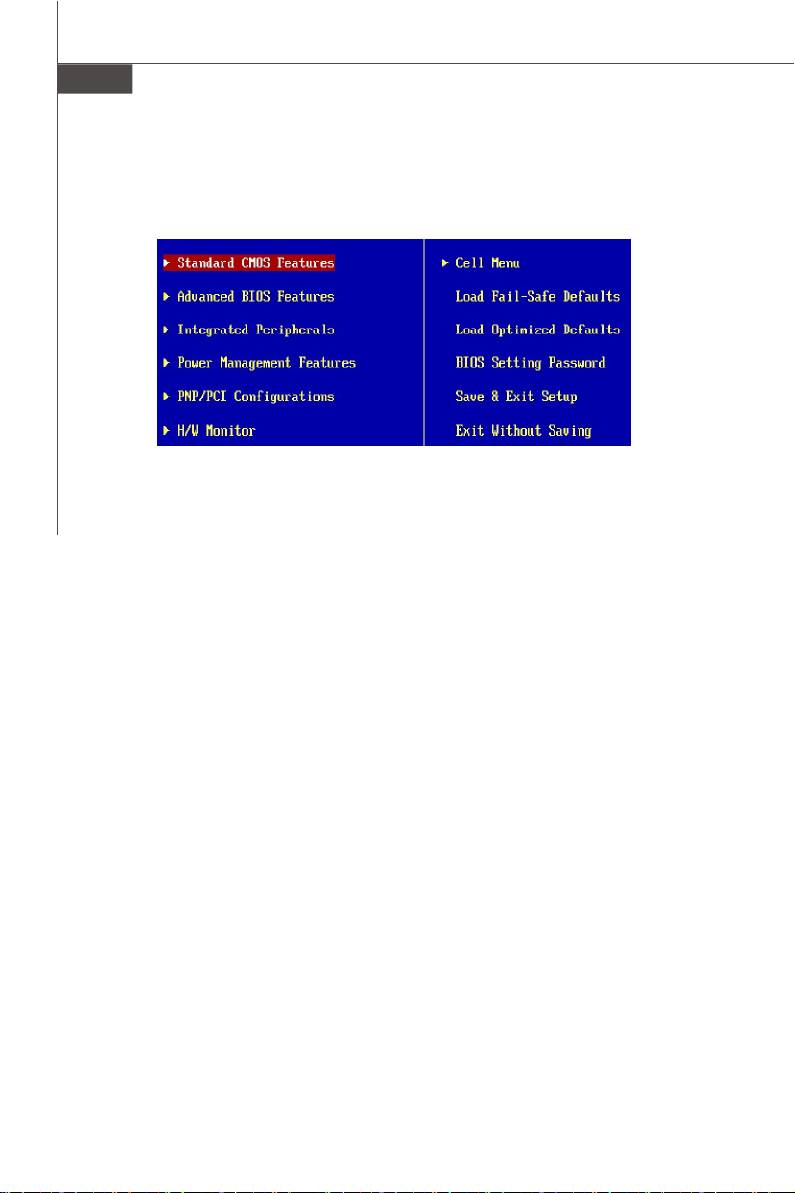
MS-7528 Mainboard
Das Hauptmenü
®
®
Nachdem Sie das AMI
oder AWARD
BIOS CMOS Setup Utility, aufgerufen haben,
erscheint das Hauptmenü. Es weist zehn Setup- Funktionen und zwei Arten das Menü zu
verlassen auf. Verwenden Sie die Pfeiltasten, um im Menü zu navigieren und drücken
Sie die Eingabetaste (<Enter>), um ein Untermenü aufzurufen.
Standard CMOS Features
In diesem Menü können Sie die Basiskonfiguration Ihres Systems anpassen, so z.B.
Uhrzeit, Datum usw.
Advanced BIOS Features
Verwenden Sie diesen Menüpunkt, um weitergehende Einstellungen an Ihrem System
vorzunehmen.
Integrated Peripherals
Verwenden Sie dieses Menü, um die Einstellungen für in das Board integrierte
Peripheriegeräte vorzunehmen.
Power Management Features
Verwenden Sie dieses Menü, um die Einstellungen für die Stromsparfunktionen
vorzunehmen.
PNP/PCI Configurations
Dieser Eintrag erscheint, wenn Ihr System Plug and Play- Geräte am PCI- Bus unterstützt.
H/W Monitor
Dieser Eintrag zeigt den generellen Systemstatus.
Cell Menu
Hier können Sie ihre Einstellungen zur Kontrolle von Frequenz und Spannung und zur
Übertaktung vornehmen.
Load Fail-Safe Defaults
In diesem Menü können Sie eine stabile, werkseitig gespeicherte Einstellung des BIOS
Speichers laden. Nach Anwählen des Punktes sichern Sie die Änderungen und starten
das System neu.
Load Optimized Defaults
In diesem Menü können Sie die BIOS-Voreinstellungen laden, die der
Mainboardhersteller zur Erzielung der besten Systemleistung vorgibt.
BIOS Setting Password
Verwenden Sie dieses Menü, um das Kennwort für das BIOS einzugeben.
Save & Exit Setup
Abspeichern der BIOS-Änderungen im CMOS und verlassen des BIOS.
Exit Without Saving
Verlassen des BIOS´ ohne Speicherung, vorgenommene Änderungen verfallen.
D-20
PDF 檔案使用 "pdfFactory" 試用版本建立 www.ahasoft.com.tw/FinePrint
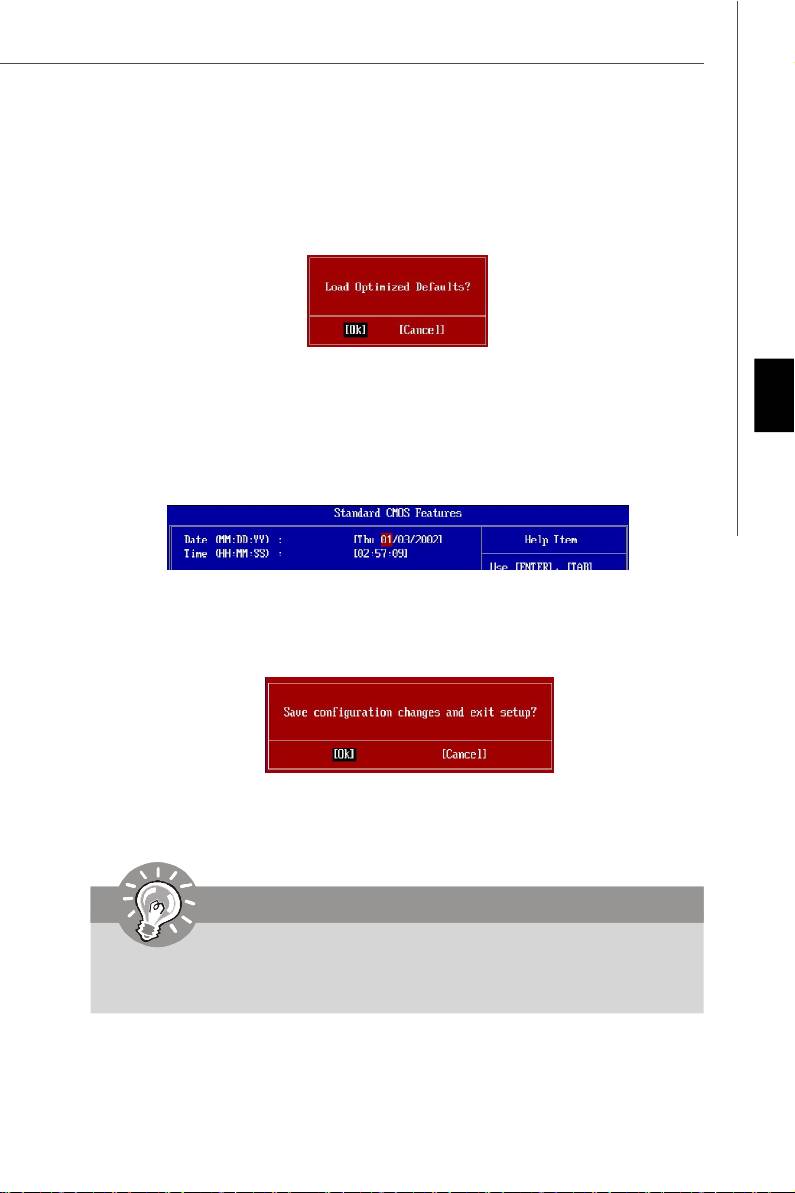
Wenn hereinkommen Sie, gründen das BIOS Dienstprogramm, folgen Sie den Prozessen
unten für allgemeinen Gebrauch.
1. Last optimierte Rückstellungen : Die Gebrauchsteuerschlüssel ( ↑↓ ),, zum der Last
optimierten Rückstellungen hervorzuheben fangen auf und betätigen <Eingabe>,
eine Anzeige wie erscheint unten:
Wählen Sie [Ok] und drücken Einter, um die Standard Einstellungen für ein optimales
System zu laden.
Deutsch
2. Einstellung Datum/ Zeit : Wählen Sie die “Standard-CMOS Eigenschaften” vor und
betätigen Sie <Eingabe> um das Standard-CMOS Eigenschaft -Menü einzutragen.
Justieren Sie das Datum, Zeit fängt auf.
3. Außer u. Ausgang Einstellung : Die Gebrauchsteuerschlussel (↑↓ ), zum der Außer
u. Ausgang Einstellung hervorzuheben fangen auf und betätigen <Eingabe>, eine
Anzeige wie erscheint unten:
Wählen Sie[Ok] und drücken Einter, um die (neuen) Einstellungen zu speichern und
das BIOS Setup zu verlassen.
Wichtig
Die Konfiguration oben dienen nur generellen Zwecken. Wenn Sie detaillierte
BIOS- Einstellungen benötigen, dann sehen Sie bitte das Handbuch in Englischer
Sprache auf der MSI Website ein.
D-21
PDF 檔案使用 "pdfFactory" 試用版本建立 www.ahasoft.com.tw/FinePrint
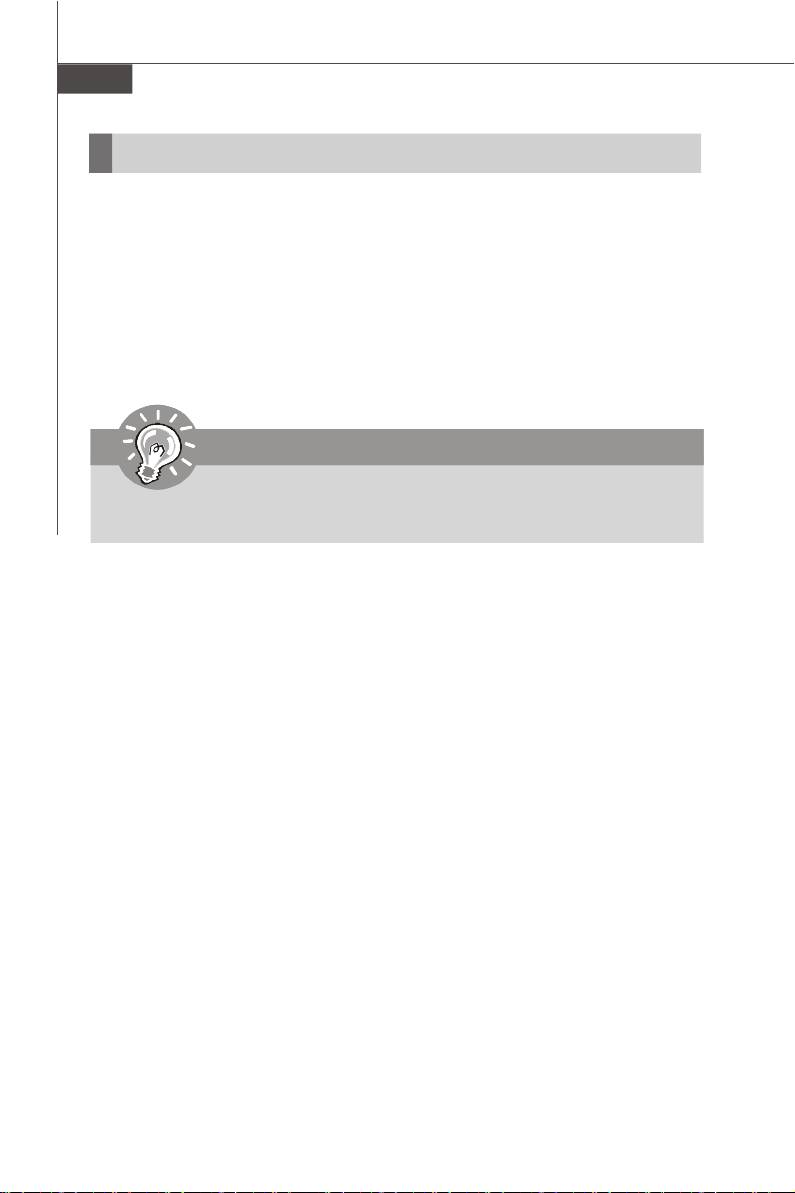
MS-7528 Mainboard
Software-Informationen
Nehmen Sie den Treiber herausGebrauchs-CD, die im mainboard Paket eingeschlossen
ist, und setzen Sie es in den CD-ROM Treiber. Die Installation wird Automobil-laufen
lassen, klicken Sie einfach den Treiber oder utiltiy und folgen Sie dem pop-up Schirm,
um die Installation durchzuführen. Der TreiberGebrauchs-CD enthält:
Treibermenü - das Treibermenü zeigt die vorhandenen Treiber. Bringen Sie den Treiber
durch Ihren Wunsch und die Vorrichtung zu aktivieren an.
Gebrauchsmenmenü - das Gebrauchsmenü zeigt die SoftwareAnwendungen das die
mainboard Unterstützungen.
WebSite Menü - das Website Menü zeigt die notwendigen Website.
Wichtig
Besichtigen Sie bitte die MSI Website, um die neuesten Treiber und BIOS für
bessere System Leistung zu erhalten.
D-22
PDF 檔案使用 "pdfFactory" 試用版本建立 www.ahasoft.com.tw/FinePrint
Оглавление
- G31M3 User’s Guide English
- G31M3 Benutzerhandbuch
- G31M3 Guide d’Utilisation
- G31M3 Руководство пользователя

